Der 365 business E-Invoice Import Assistent ist das zentrale Modul, das Ihnen dabei hilft, auftretende Probleme während der Verarbeitung von ZUGFeRD PDF-Dateien bzw. bei der Erstellung von E-Rechnungen zu beheben.
Sollte während der Erstellung einer E-Rechnung (automatisiert über ein verknüpftes E-Mail-Konto oder manuell durch den Upload einer ZUGFeRD PDF-Datei) ein Problem auftreten, wird die Erstellung pausiert und erfordert Ihre Eingabe, um fortzufahren.
Mögliche Ursachen für Probleme sind vielfältig, wie beispielsweise:
- Unbekannte Kreditoren
- Fehlende Verknüpfung zwischen Ihren Artikeln und den Kreditorenartikeln
- Fehlerhafte Zuordnung von Einheiten (Maßeinheiten) zu Artikeln.
Einheiten hingegen werden in den "E-Belegdiensten" unter "365 ZUGFERD" und "Zuordnung importieren" gespeichert.
Die Aufhebung von Einheitenzuweisungen erfolgt hingegen in den "E-Belegdiensten" unter "365 ZUGFERD" und "Zuordnung importieren".
Lösen von Problemen beim Import mit dem Import Assistent
Um problembehaftete E-Rechnungen zu identifizieren, verwenden Sie die Business Central Suche und rufen den Bereich “E-Belege” auf. Dort erkennen Sie Problemfälle an einem “Fehler”-Status in der “Status des elektronischen Belegs”-Spalte.
- Öffnen Sie “E-Belege” über die Business Central Suche.
- Identifizieren Sie einen fehlerhaften Beleg und öffnen Sie diesen.
- In der Ansicht “E-Beleg” können Sie den Bereich “Fehlermeldungen” erweitern, um Details zu den vorliegenden Problemen zu sehen.
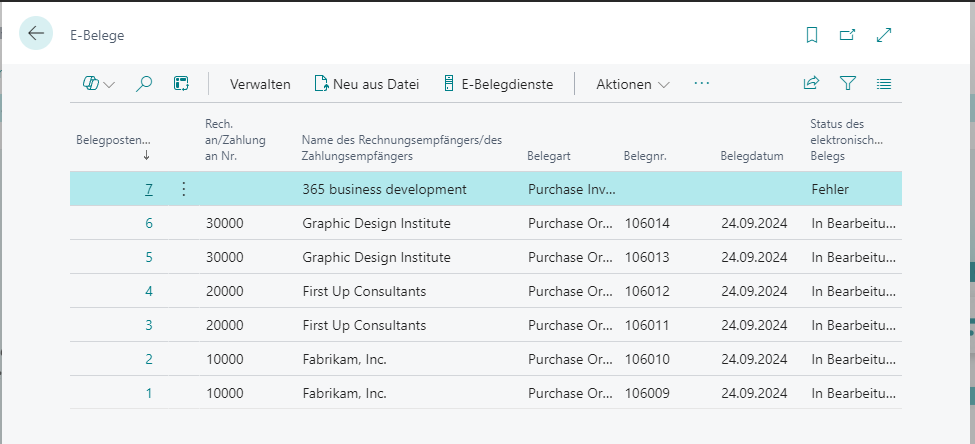
Schritt-für-Schritt Problemlösung
Starten Sie den “Import Assistent” über die entsprechende Schaltfläche in der Ansicht des ausgewählten E-Belegs.
Der Import Assistent unterstützt Sie bei der schrittweisen Behebung der Probleme. Gleich zu Beginn werden Sie darüber informiert, wie viele Probleme zu lösen sind, damit die E-Rechnung erstellt werden kann. Die betroffene PDF-Datei wird dabei visuell auf der rechten Seite dargestellt, um Ihnen die Bearbeitung zu erleichtern. Durch einen Klick auf “Weiter” startet die Behebung der Probleme in einzelnen Schritten.
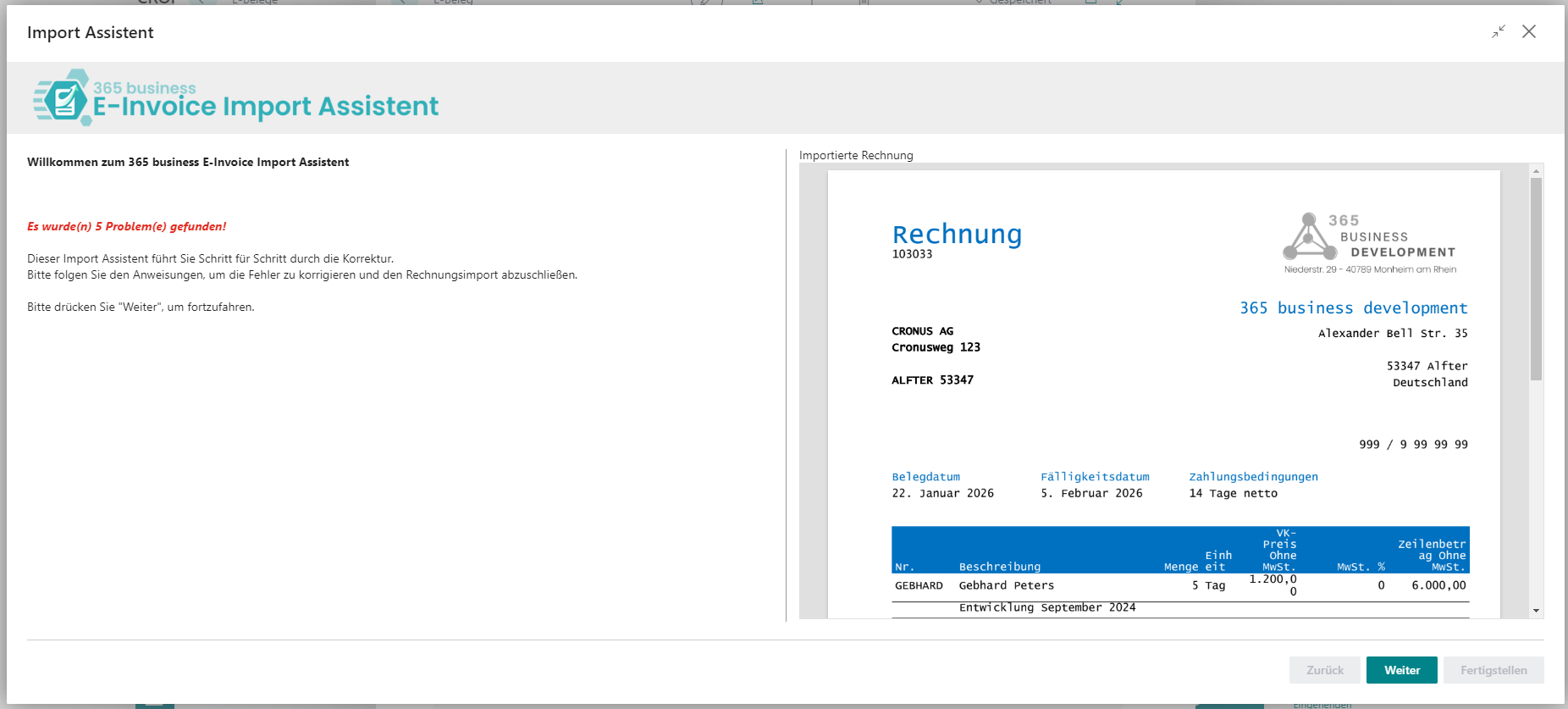
Kreditor
Falls der Kreditor der ZUGFeRD PDF-Datei nicht automatisch erkannt wird, beginnt der Import Assistent mit dieser Zuordnung.
Wählen Sie den entsprechenden Kreditor aus oder erstellen Sie einen neuen Kreditor.
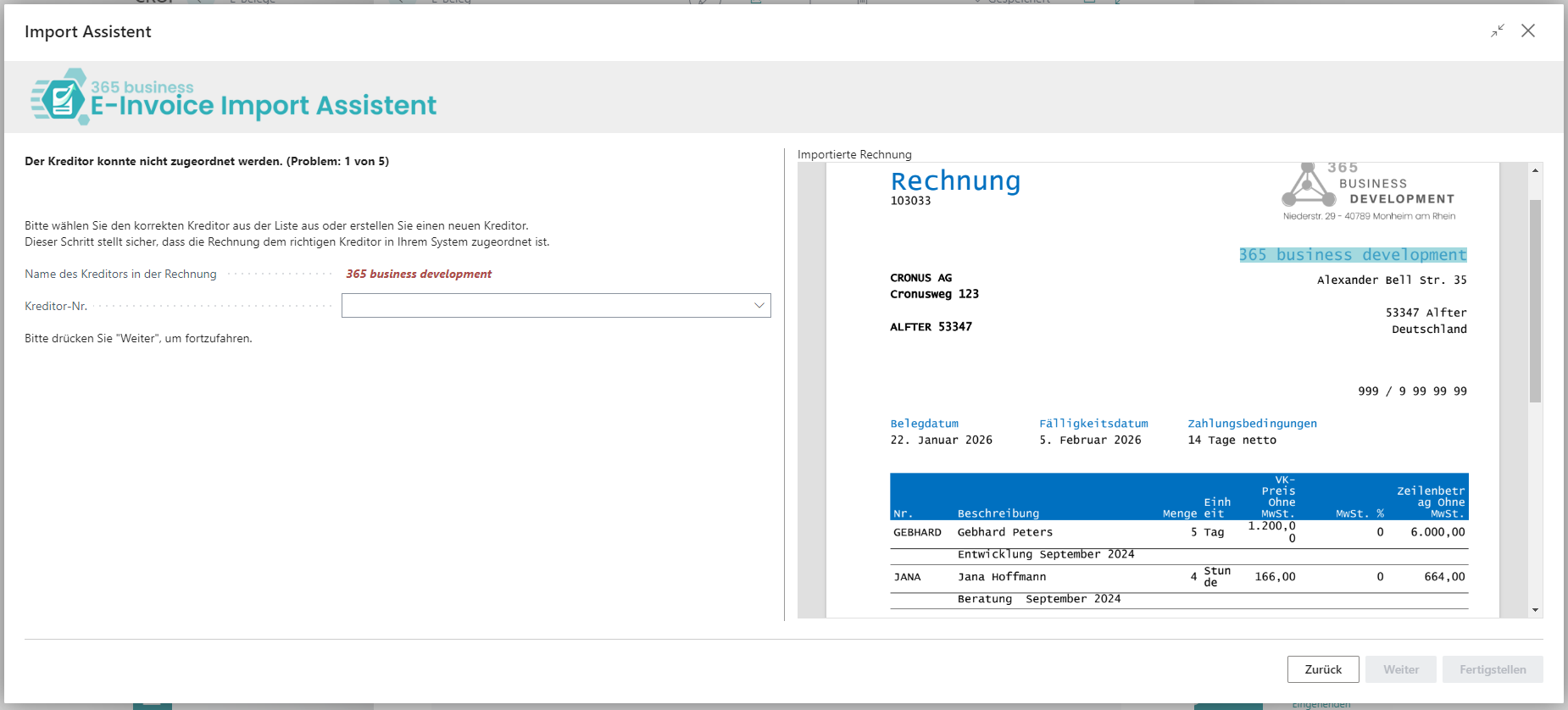
Rechungspositionen (Artikel und Sachkonten)
Anschließend werden alle Rechnungspositionen angezeigt, für die keine automatische Verknüpfung mit einem Ihrer Artikel oder Sachkonto gefunden wurde.
Wählen Sie den entsprechenden Artikel oder das Sachkonto aus um die Verknüpfung zu erstellen.
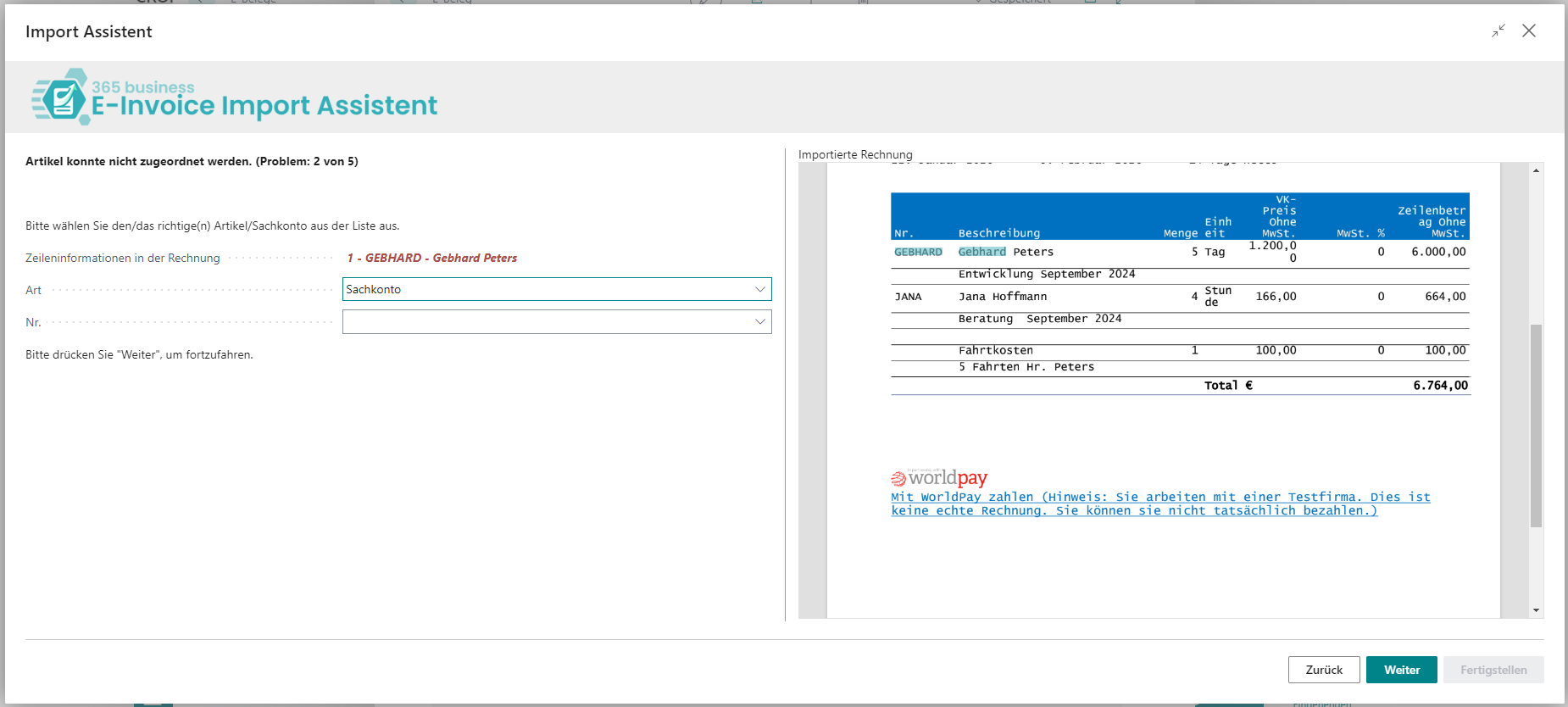
Abhängig von Ihrer Auswahl ändern sich die verfügbaren Daten, die Sie zuweisen können.
Sobald ein Artikel erfolgreich zugeordnet wurde, wird dieser in Zukunft automatisch erkannt.
Einheiten
In Fällen, in denen die Einheiten der Rechnungspositionen nicht korrekt erkannt oder zugeordnet werden können, unterstützt der Import Assistent Sie bei der manuellen Zuordnung von Maßeinheiten (z. B. Stück, Kilogramm, Liter).
Dies ist besonders wichtig, um sicherzustellen, dass die Rechnung richtig berechnet wird, da verschiedene Kreditoren unter Umständen unterschiedliche Einheiten für denselben Artikel verwenden.
Wählen Sie die entsprechende Einheit aus.
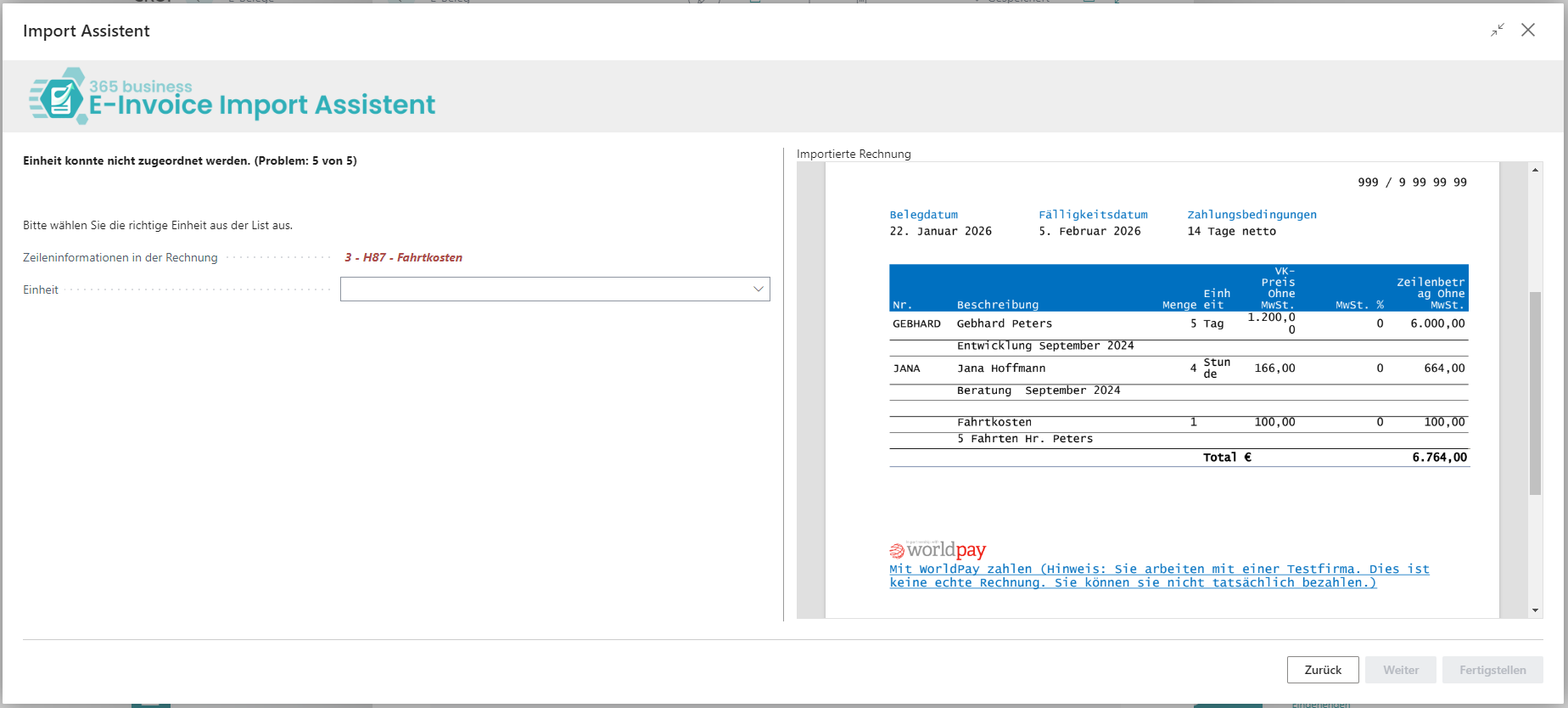
Abschluss der Problembehebung
Nachdem alle Probleme gelöst wurden, wird die E-Rechnung durch einen Klick auf “Fertigstellen” erzeugt und der Import Assistent geschlossen.
Der Status des Belegs wird sich anschließend von “Fehler” auf “In Bearbeitung” ändern.
